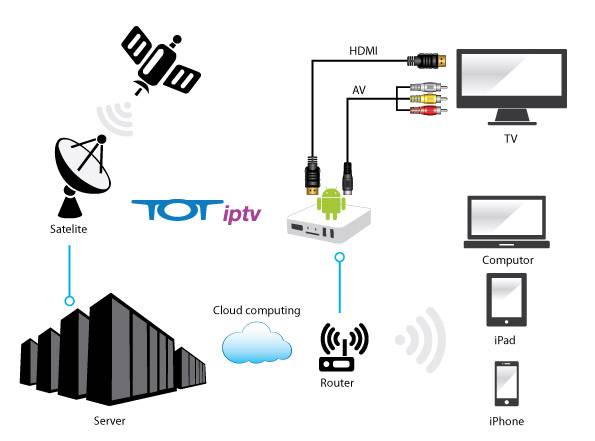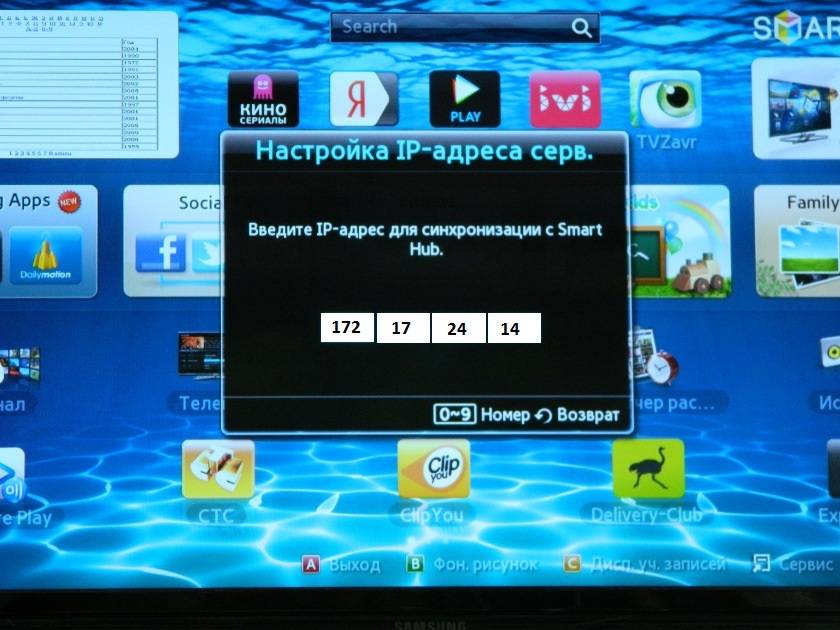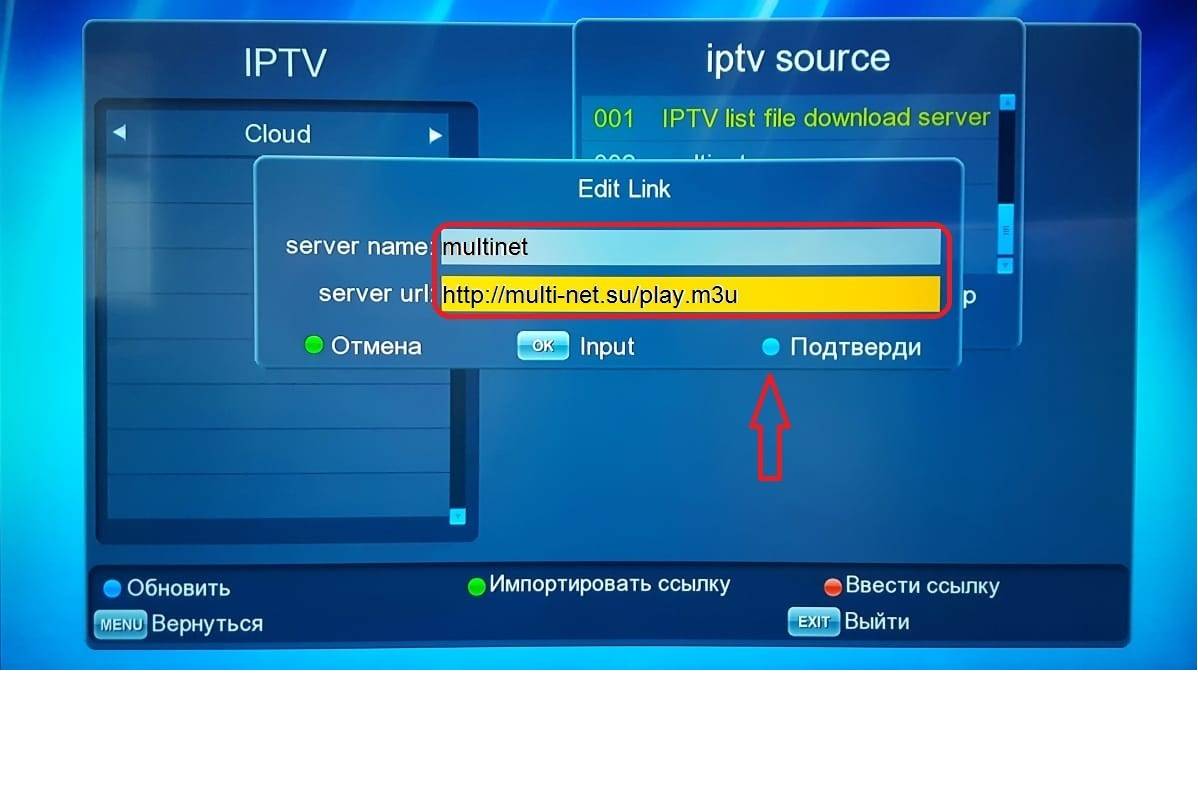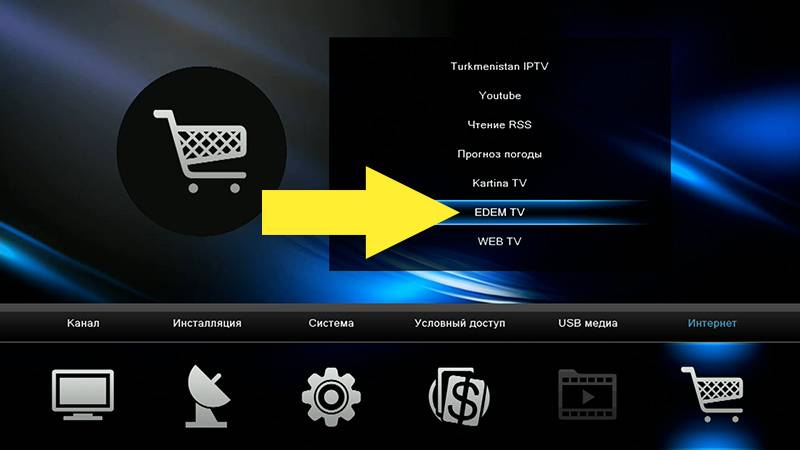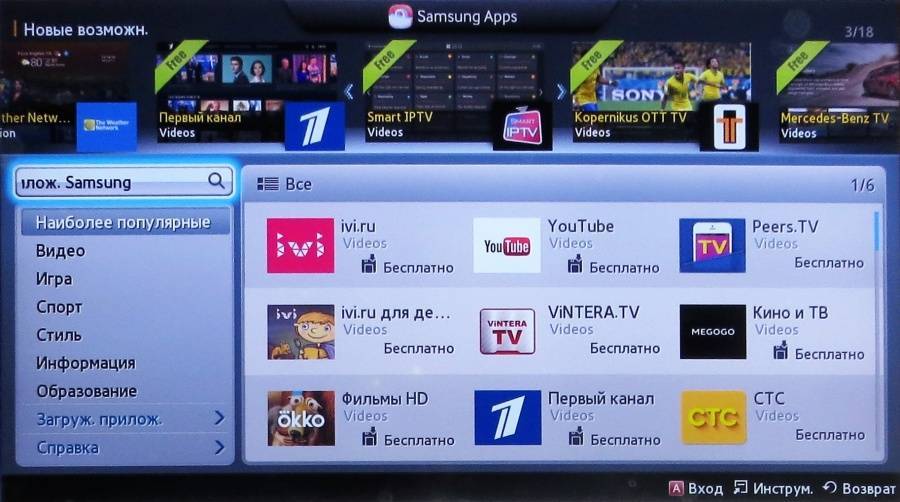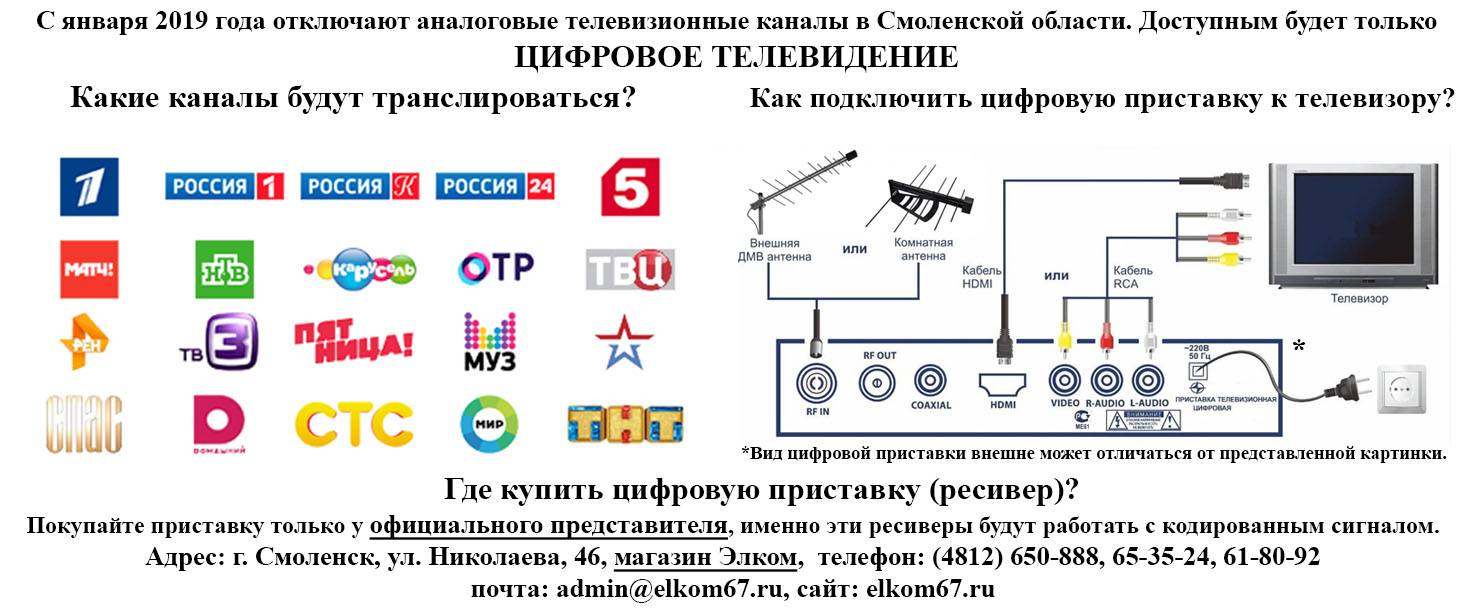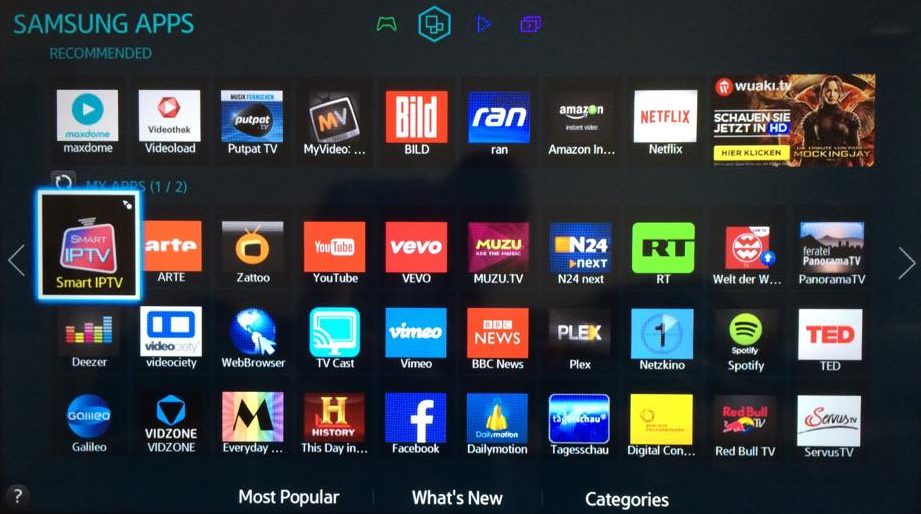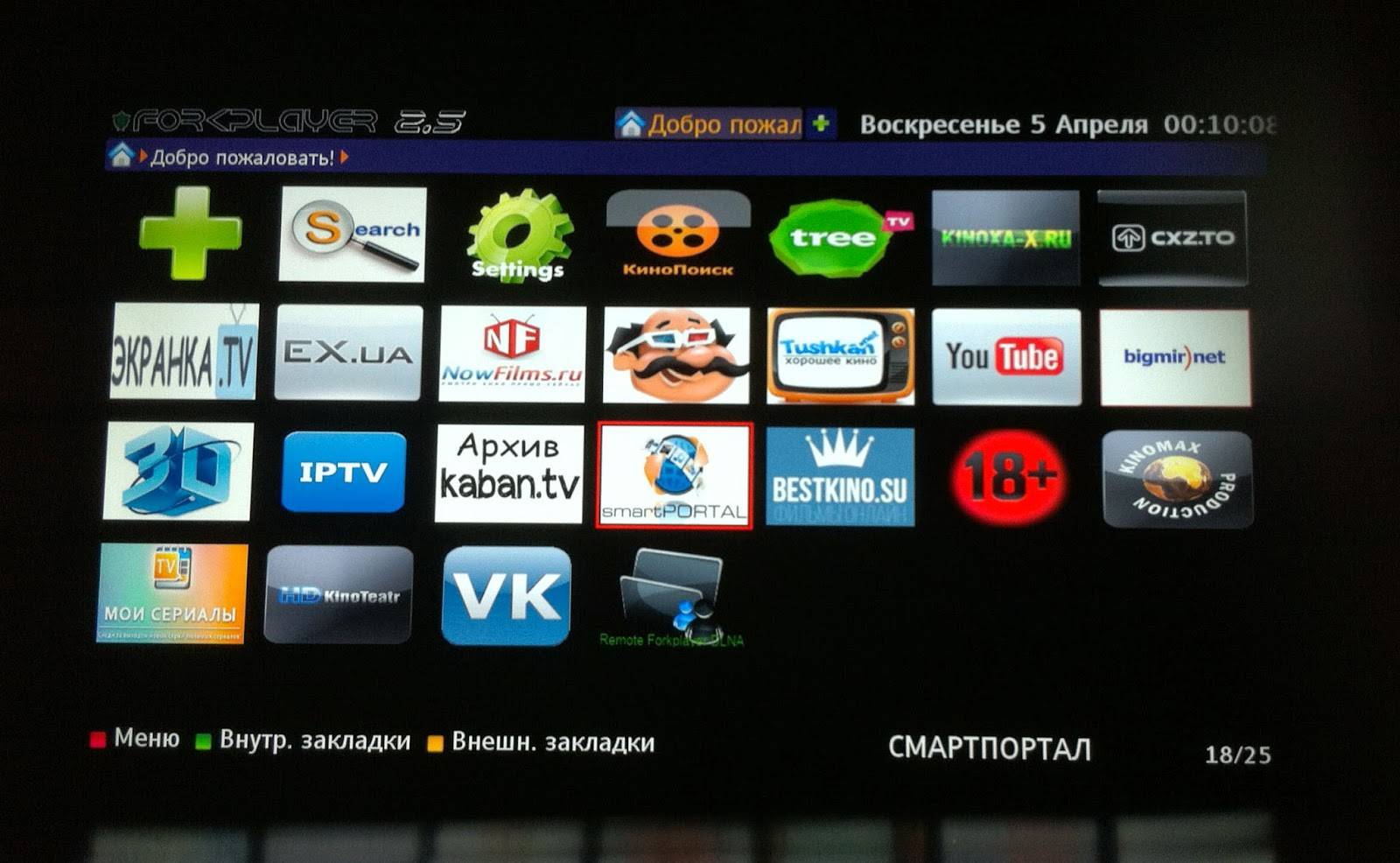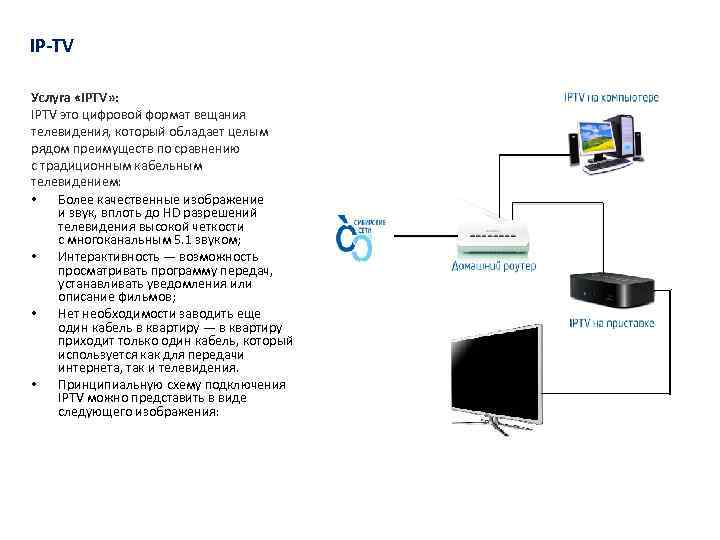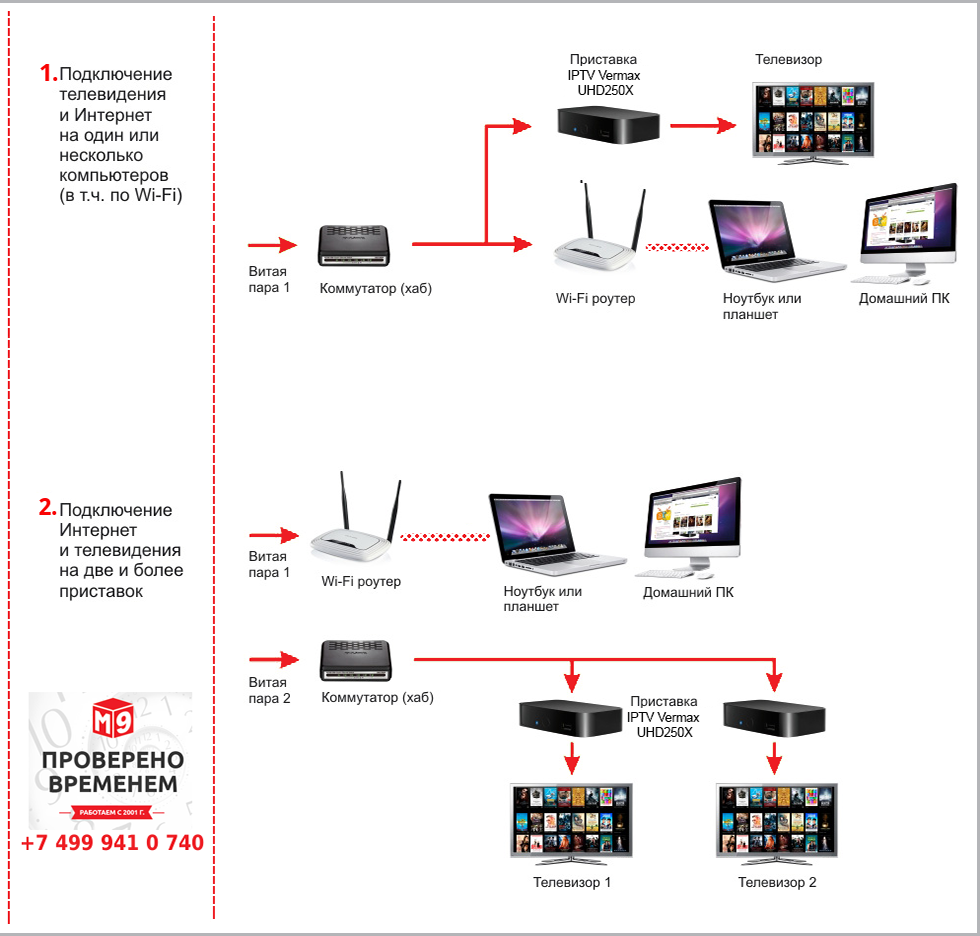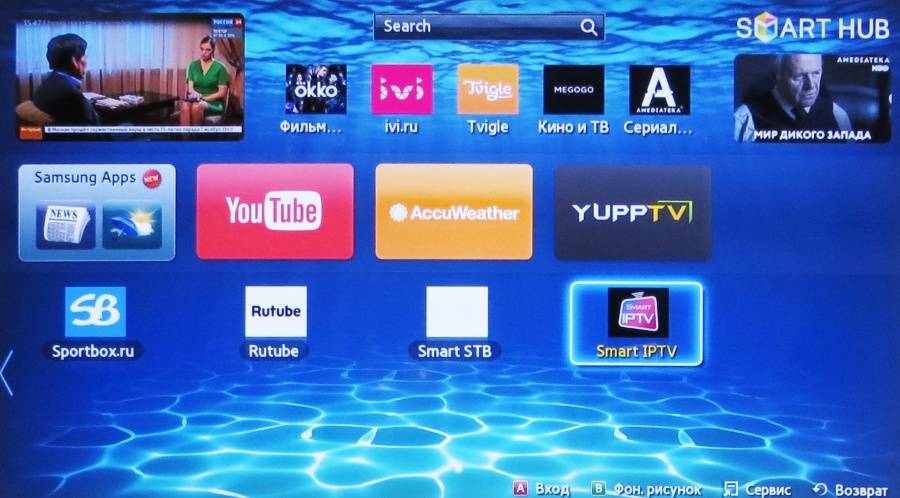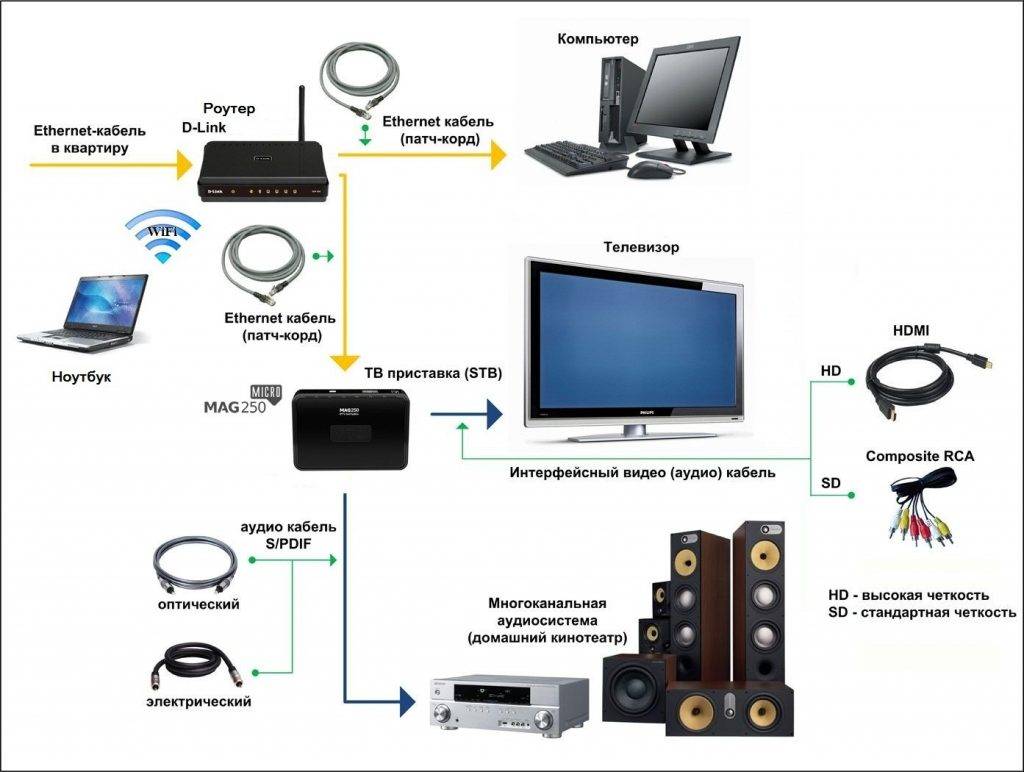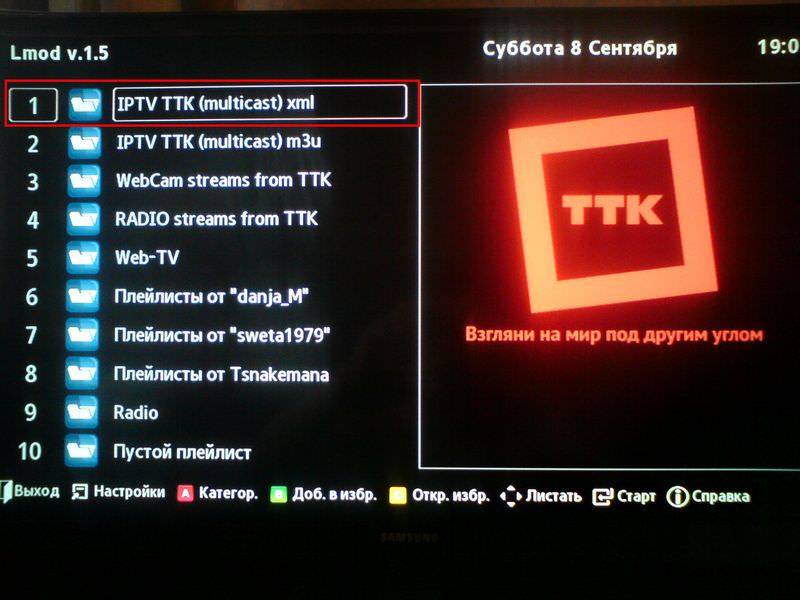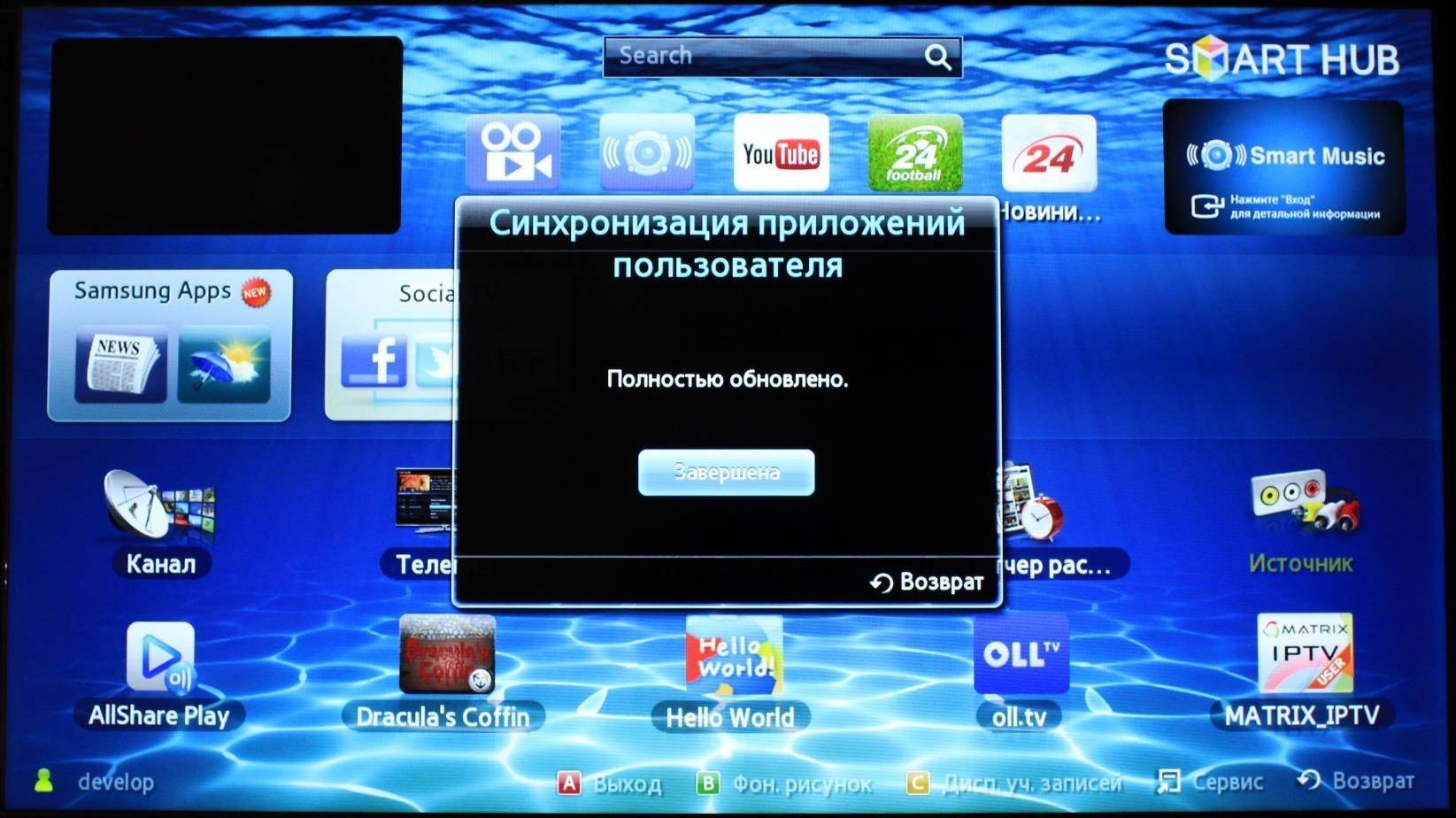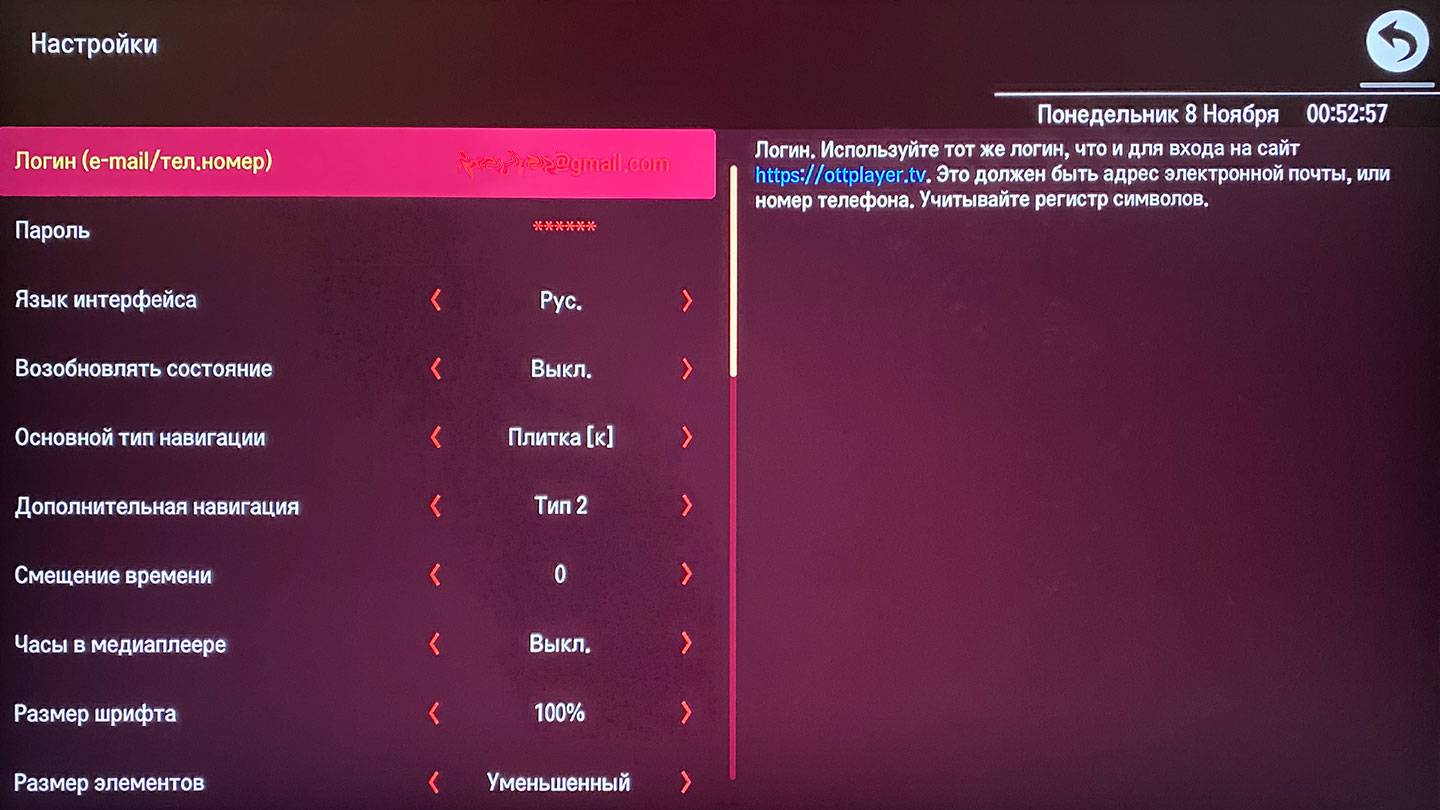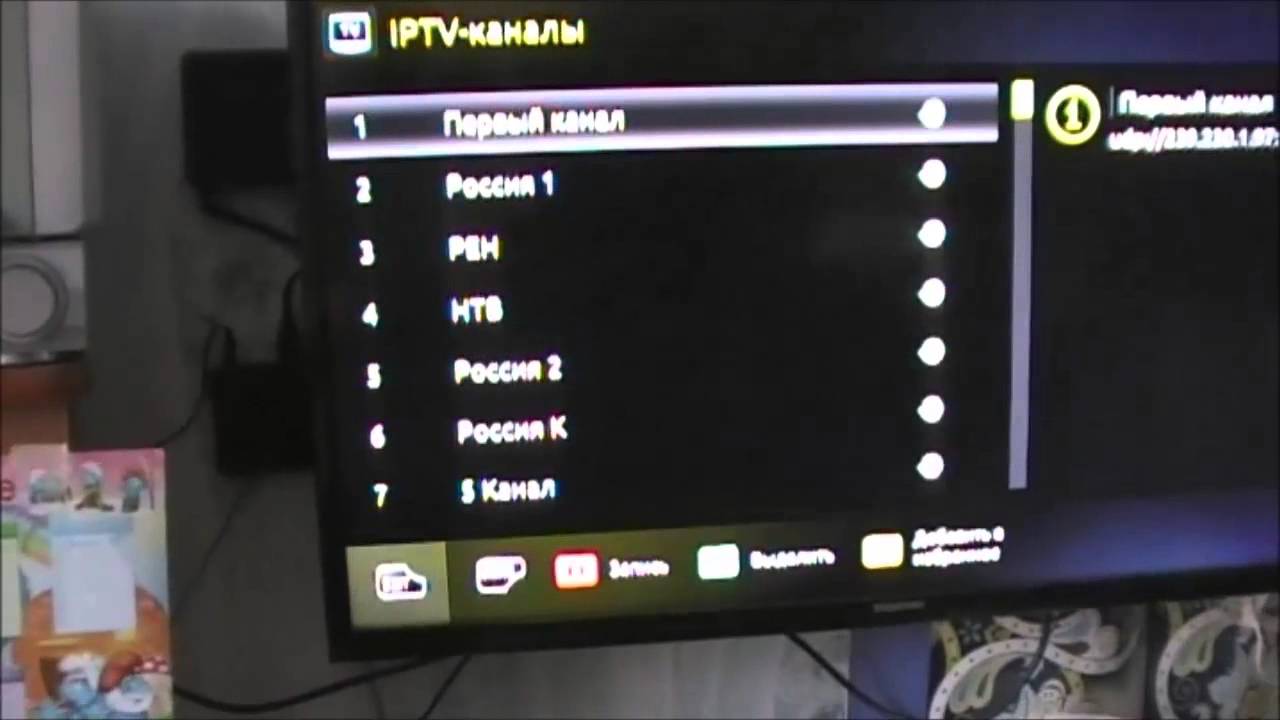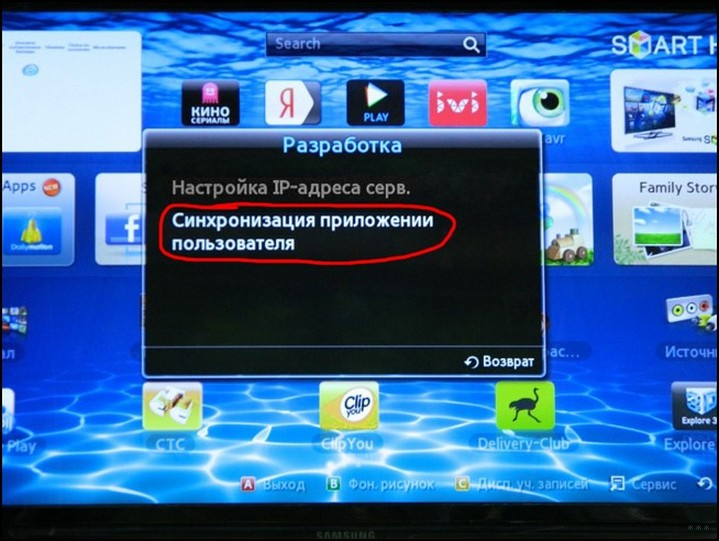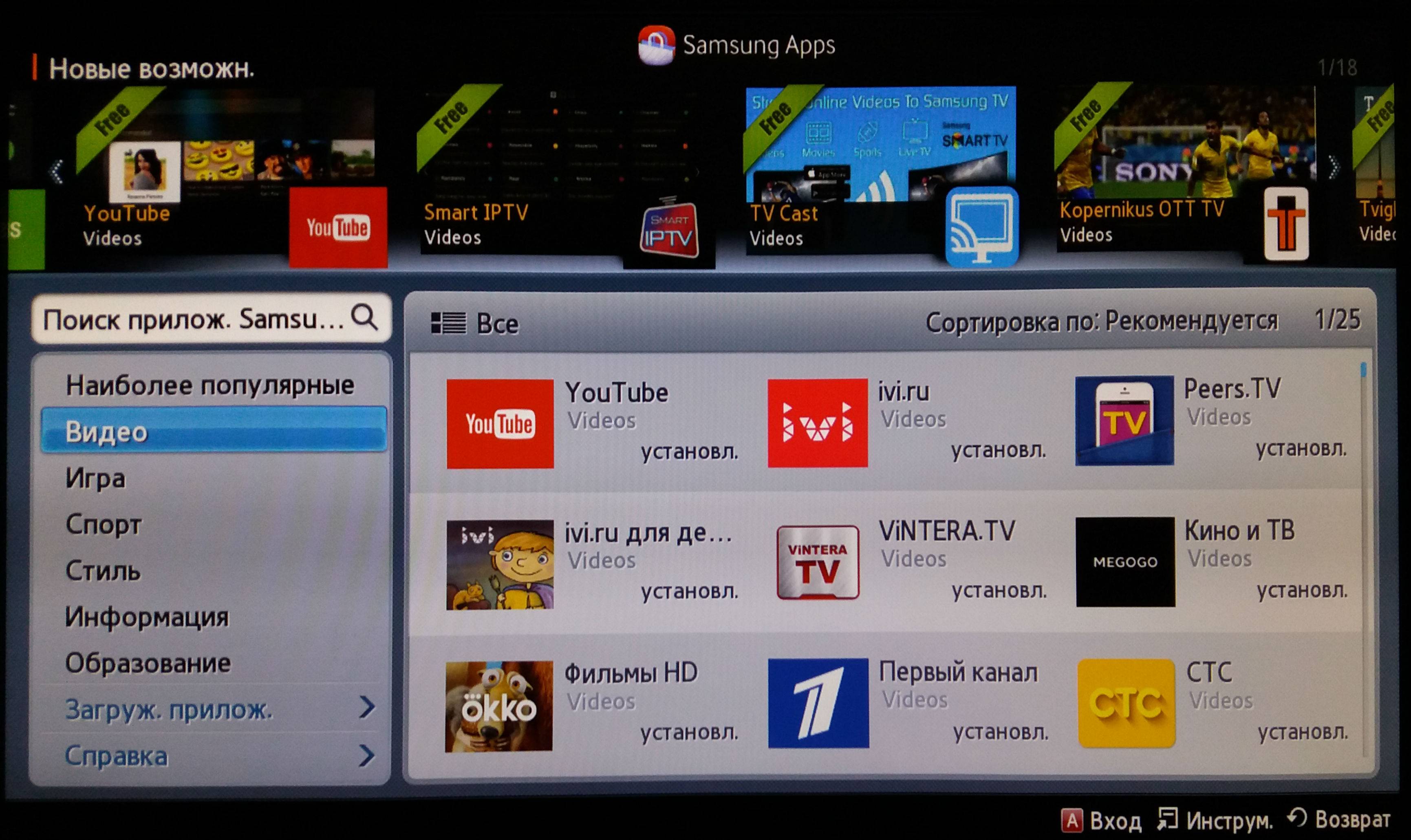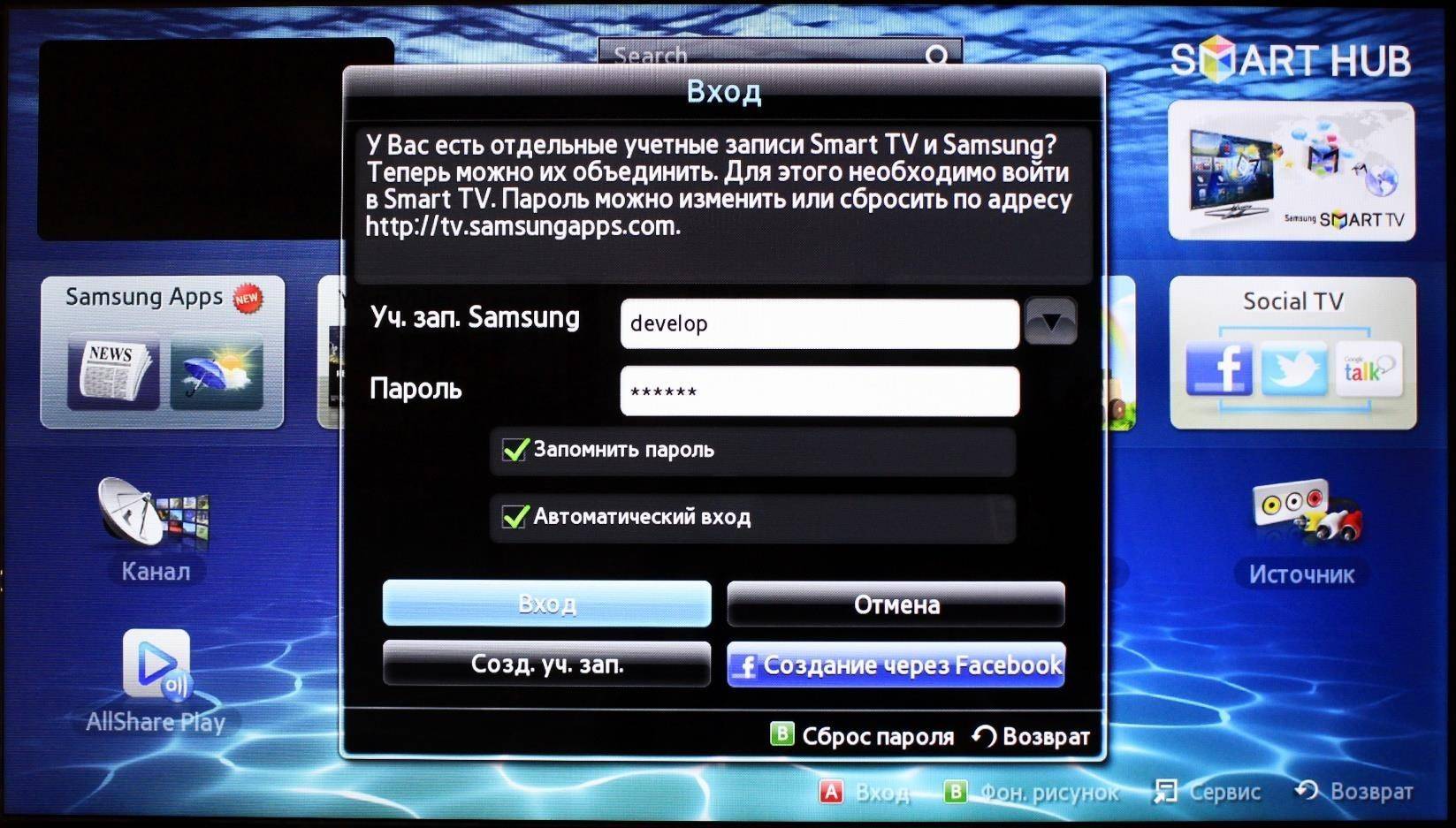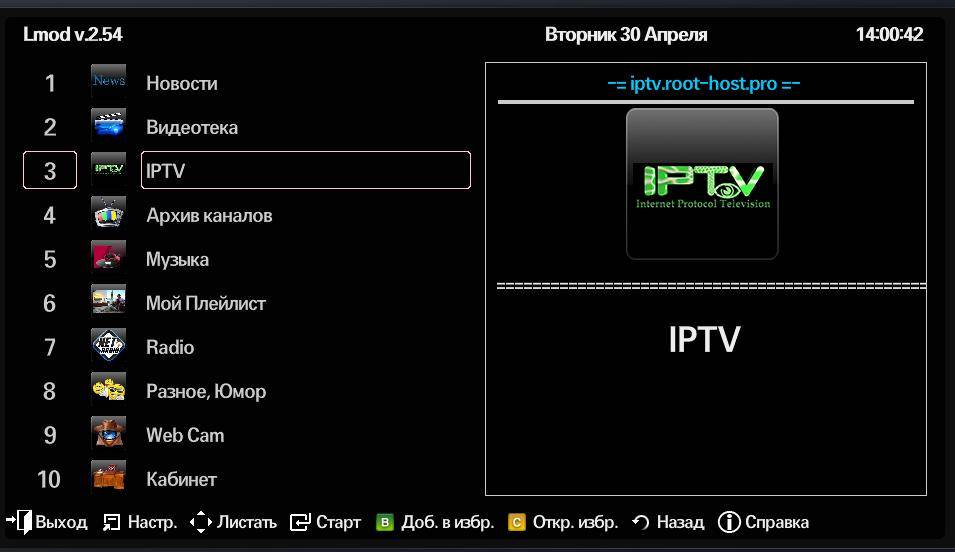Главными преимуществами IP-телевидения являются следующие
Безупречное качество изображения и звука. Поддержка разрешения Full HD и многоканального звука, например, Dolby Digital 5.1 Surround, которые могут создавать иллюзию настоящего кинотеатра, организованного дома.
Субтитры и звуковые дорожки. Текстовое и звуковое сопровождение телеканалов и видео при просмотре IPTV можно включать, выключать, изменять. Например, можно смотреть передачу на английском языке, которая сопровождается русскими субтитрами.
Управление эфиром. Передача контента через интернет-протокол под контролем провайдера значительно расширяет рамки привычного телевидения. Интерактивное ТВ предоставляет возможность отображать программы, осуществлять видеозаписи эфиров, делать паузы в трансляциях возможные благодаря функции TimeShift – отложенная запись, перематывать программы во время эфира в обратную сторону, повторно просматривать интересные моменты.
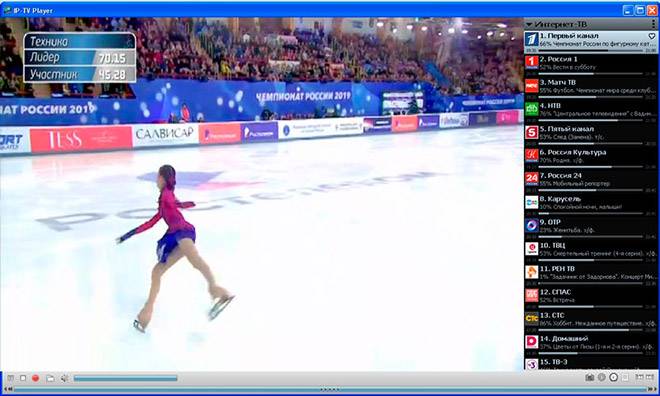
При этом нет необходимости в покупках специальных приставок, спутниковых антенн, ресиверов. Единственными условиями для успешного просмотра IP-телевидения являются наличие современного телевизора с функцией Smart-TV, правильная настройка IPTV и хорошая скорость интернета, в идеале от 50 Мбит/с и выше. Можно, конечно, смотреть и на малых скоростях – от 10 Мбит-с, но тогда надо быть готовым к возможным проблемам с передачей контента.
Итак. Телевизор Smart-TV есть, интернет с хорошей скоростью тоже. Как же осуществляется настройка IPTV на телевизоре?
Сразу следует уточнить, что речь будет вестись исключительно о настройках IP-телевидения на Smart-телевизорах, т.е. не покупая специальную ТВ-приставку у своего провайдера или самостоятельно, а используя специальные приложения, установленные на Смарт ТВ. Надо понимать, что принцип настройки IPTV на всех телевизионных приёмниках одинаковый, однако может несколько отличатся в зависимости от организации меню в каждой модели.
Общий принцип настройки сводится к последовательному выполнению нескольких действий
Убедиться в правильном подключения ТВ-панели к сети интернет. Оно может быть осуществлено через Wi-Fi или посредством LAN-кабеля
Здесь важно чтобы маршрутизатор поддерживал IPTV и был правильно настроен. Пример – роутеры TP-Link
Настройка IPTV в них проводится довольно легко. Достаточно выбрать в меню пункт «IPTV» и в разделе «Режим» указать либо пункт Мост» для подключения LAN-соединения, либо беспроводное, прописывая все значения подключения к интернету, которые выдал провайдер.
Выбрать провайдера – поставщика услуг интерактивного телевидения. Их достаточно много. В качестве примера можно привести Ростелеком, настройка IPTV от которого очень простая. Она позволяет быстро установить и смотреть ТВ-каналы, на которые оформлена подписка.
Открыть Smart-меню телевизора, скачать и установить виджет под названием SS IPTV или любой другой плеер с поддержкой IP-телевидения. Следует учитывать, что для этого может потребоваться предварительная регистрация. Среди всего многообразия плееров специалисты отмечают такие, как Peers.TV, ViNTERA.TV, OTT-Player, Kodi. Настройка IPTV в них сложностей не представляет. Вообще можно выбрать любое приложение с поддержкой IPTV.
Запустить приложение и зайти в меню настроек, нажав кнопку с изображением шестерёнки. Надо учитывать, что в каждом приложении свой интерфейс и, по сути, они все практически одинаковые.
Добавить заранее скаченный плейлист ТВ-каналов в формате m3u, вписывая его в соответствующую сроку меню и подтверждая действия.
Перезагрузить устройство и выбирать программу, нажав на соответствующую иконку. На экране появится список каналов с их логотипами. В зависимости от функционала приложения этот список можно редактировать, для удобства каналы можно группировать по тематике или по другим критериям.

Особая ценность применения для просмотра ТВ виджетов заключается в том, что они существенно экономят ресурсы телевизора и, как следствие, увеличивают продолжительность его бесперебойной работы. В реальности телевизоры не рассчитаны на большой объём памяти, поэтому при просмотре контента с динамичными сценами и насыщенной графикой через браузер ТВ оперативная память работает на максимальной нагрузке. Зачастую в этих случаях использование браузера вообще не представляется возможным.
Виджеты работают совсем иначе. Их графическая составляющая установлена в телевизоре и отображается на экране, а программное обеспечение находится и запускается в облаке, не перегружая память ТВ и значительно расширяя при этом возможности телевизионного устройства.
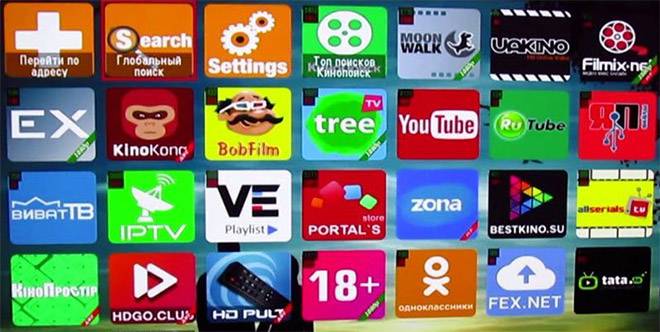
В качестве примеров можно привести порядок настройки IPTV на телевизорах различных марок.
Настройка IPTV
Сразу же стоит отметить, что для работы IPTV, как правило, используется специальная приставка. Суть заключается в том, что вы подключаете интернет-кабель к этой приставке, а из нее на телевизор выходит композитный или аналоговый выход. То есть, говоря простыми словами, приставка – это своего рода преобразователь цифрового сигнала в аналоговый.
Но, если у вас есть Wi-Fi точка доступа, то можно настроить беспроводную трансляцию IPTV прямо с маршрутизатора на телевизор (если он поддерживает SMART TV), ноутбук, телефон и так далее. Делается это предельно просто. Нужно всего лишь поставить одну галочку. Но, стоит отметить, что роутер должен поддерживать технологию IGMP – Internet Group Management Protocol. Это протокол, который требуется для управления групповой передачей информации в локальных и глобальных сетях, реализованных на технологии IP.
Давайте рассмотрим, как включить этот протокол, на примере роутера D-Link Dir-320. Стоит отметить, что хоть другие маршрутизаторы и имеют различия в оформлении интерфейса, но все же основные настройки остаются неизменными. То есть, на любом роутере нам потребуется выполнить практически одинаковые действия.
Активация протокола IGMP
Итак, для того чтобы настроить трансляцию IPTV через беспроводной Wi-Fi роутер, для начала потребуется войти в параметры маршрутизатора. Для этого нужно узнать IP-адрес точки доступа. Как правило, он указан на заводской наклейке на корпусе устройства.
Если эта наклейка стерлась или вы не можете ее найти, то необходимая информация содержится на коробке и в инструкции к роутеру.
Если нет инструкции, а коробку вы выбросили, то узнать IP-адрес роутера можно следующим образом. Подключитесь к нему по Wi-Fi (или кабелем). Нажмите две клавиши одновременно: +. В появившемся окне напишите CMD и нажмите «Ок».
Откроется командная строка. Пропишите в ней следующую команду ipconfig и нажмите . Найдите строку «Основной шлюз» – это и есть адрес вашего роутера.
Теперь запустите любой браузер и в адресной строке пропишите IP маршрутизатора (тот, который мы уже узнали в командной строке). Нажмите . Теперь мы попали на страницу авторизации. Здесь нужно ввести логин и пароль. На некоторых моделях роутеров дополнительно следует ввести капчу. Иногда поле пароля нужно оставлять пустым, при этом капча вводится заглавными буквами.
В меню настроек роутера переходим во вкладку «Расширенные настройки». Здесь открываем раздел «Расширенные настройки сети». Найдите рубрику «Многоадресные потоки» (Multi cast routing). Ниже ставим галочку в строке «Многоадресные потоки». Сохраните настройки и перезагрузите роутер.
На некоторых моделях маршрутизаторов в расширенных настройках сети (или просто в сетевых параметрах) нужно поставить галочку в строке IGMP и сохранить настройки. На этом настройка завершена. Теперь ваша точка доступа будет поддерживать трансляцию IPTV.
Помните, что для просмотра каналов на компьютере вам потребуется установить специальный плеер, который также потребуется настроить соответствующим образом. Главное – это указать список каналов. Как правило, на сайте провайдера содержится инструкция, как это сделать. Дело в том, что каждый провайдер имеет свои особенности, в соответствии с которыми настраивается плеер. Помните, что вы всегда можете обратиться в онлайн-поддержку или позвонить оператору, который вам поможет в настройках плеера.
Как проверить работоспособность IPTV Плейлистов
Это очень просто – пропустить плейлист через программу IPTV Checker 2.5. Эта умная программка за считанные минуты обработает лист и сформирует список рабочих каналов. Загружать её лучше с официальных ресурсов. П
После установки можно сразу же делать проверки:
- выбрать плейлист;
- в левой части экрана найти кнопку «Open m3u8» и нажать на неё;
- открыть в программе список каналов;
- нажать на кнопку “Check” (она также находится в левой части экрана).
Через несколько секунд программа отметит цветом рабочие и нерабочие каналы.
Для их сохранения:
- поставьте галочку в окошке «Online» — это уберёт с экрана нерабочие каналы;
- нажмите «Save» – рабочие каналы сохранятся.
IPTV плейлисты самообновляемого типа – это простой и удобный способ наслаждаться любимым контентом в любое время суток. Поэтому устанавливайте на плеере только такие листы, в противном случае высока вероятность регулярно сталкиваться с нерабочими каналами и тратить время на их удаление вручную.
Как работает IPTV на ТВ приставке?
Прежде всего разберемся, что нам необходимо для работы IPTV? ТВ приставка на Android у нас уже есть. Модификация значения не имеет. Я буду показывать на Xiaomi Mi Box S, но данный способ будет работать и на популярных X96, A95X, Tanix TX3 и т.д.
Собственно, нам понадобится:
- Приложение для воспроизведения IPTV, которое будет установлено на приставку
- Плейлист с выбранными телеканалами, который нужно импортировать в данную программу
Начнем со второго пункта — где взять этот плейлист? На самом деле, не обязательно покупать его у своего провайдера. Можно воспользоваться одним из бесплатных, коих в сети огромное количество. По сути, это текстовый документ со списком ссылок на онлайн вещание телеканалов. Лично я пользуюсь плейлистом IPTV Forever. Это свежий проект, которым занимается автор-энтузиаст и который на данный момент регулярно обновляется. В плейлисте содержатся все популярные федеральные и региональные каналы России, Белоруссии, Казахстана и Украины.
Methods
var proxy = require(‘udp-proxy’); requires the proxy-module
var server = proxy.createServer( options );
- .createServer( options ) creates an instance of udp-proxy with the given options options must be an object consisting of:
- : string default: ‘localhost’
(the address you want to proxy to)
- : number default: 41234
(the port you want to proxy to)
- : boolean default: false
(if the target uses IPv6)
- : string default: ‘0.0.0.0’ ( ::0 if localipv6 is set to true)
(the interface-addresses to use for the server)
- : number default: 0 (random)
(the port for the server to listen on)
- : boolean default: false
(if you want the server to use IPv6)
- : string default: 0.0.0.0 ( ::0 if ipv6 is set to true)
(if you want to set on which interface the proxy connects out)
- : number default: 10000 (10s)
the time it takes for socket to time out (in ms)
- : number default: 10000 (10s)
the time it takes for socket to time out (in ms)
- : object default: none
apply a middleware to the proxy, see Middleware section below.
the proxy always connects outwards with a random port
server.close(callback) closes proxy server.
Peers TV
Данная программа, как и прошлая, может быть установлена на любое устройство, что делает ее использование крайне удобным. Одна из главных фишек приложения – архив передач для всех каналов. Пользователь может не беспокоиться, что он пропустил новую серию любимого сериала или передачу. Их можно будет просмотреть в любое удобное время в архиве.
Прямой эфир пользователь может ставить на паузу и в дальнейшем начать просмотр с того же времени. Интерфейс программы максимально простой и понятный.
SS IPTV
Эта программа надежная. Однако она не включает уже готовый список каналов. Плейлист придется загружать самостоятельно. Добавить каналы можно будет с внешнего плейлиста, который расположен в свободном доступе.
SS IPTV будет воспроизводить все добавленные плейлисты. Ввод пароля не потребуется.
Forkplayer
Это своеобразный браузер, который адаптирован под телевизор. В отличие от стандартных, он воспроизводит любые видеофайлы, не урезая качество. Дополнительно есть возможность установки своего плейлиста.
Управлять программой легко с любого пульта. Forkplayer – плеер нового поколения, который дает возможность просматривать любые каналы, фильмы, сериалы, шоу.
KODI
Установить программу можно как на ПК, так и на телефон. Данный медиацентр удобен в использовании и является полностью бесплатным. Помимо IPTV, можно настроить сериалы, фото, погоду, музыку и множество иных полезных сервисов для ТВ.
Программа оптимизирована. Она прекрасно работает не только на телефонах, но и на компьютерах и телевизорах. KODI редко выдает ошибку.
Настройки очень гибкие. Даже опытным пользователям программа придется по душе, поскольку функционал ничуть не урезан.
Lazy IPTV
Lazy IPTV – бесплатный плеер. У него нет встроенных плейлистов, поэтому их придется устанавливать самостоятельно. Плейлист можно установить из:
- интернета;
- файла на устройстве;
- буфера обмена.
Есть также возможность выбрать пустой плейлист и настроить список только из необходимых программ.
KmPlayer
Это корейский многофункциональный проигрыватель. Он прекрасно воспроизводит как звуко-, так и видеофайлы на устройстве. Есть дополнительно версия для Андроид. Программа полностью бесплатная, что является ее весомым преимуществом.
После установки пользователь получает универсальный плеер. Интерфейс понятный интуитивно. Благодаря встроенным кодекам есть возможность воспроизведения любых форматов. Можно включать и выключать субтитры, а также сохранять историю просмотров. Есть встроенный эквалайзер.
Способы и особенности подключения IPTV
У IPTV, при наличии умного телевизора, есть ряд важных преимуществ. Многие владельцы Smart TV порой даже не догадываются, что они со своего телевизора могут совершенно бесплатно смотреть телевизионные передачи.
У такого вещания есть несколько объективных преимуществ. А именно:
- Не нужно покупать никакое дополнительное оборудование. В отличие от обычных ТВ, где отсутствует функция Smart. Для последних обязательным компонентом станет ТВ-тюнер.
- Отсутствует необходимость тратить деньги из семейного бюджета на то, чтобы приобрести ту же спутниковую тарелку, либо оплачивать просмотр телеканалов за счёт подключения кабельного телевидения.
- Технология IPTV позволяет останавливать трансляцию в любое время, а потом с того же места продолжать её просмотр.
- Богатый выбор дополнительных возможностей и самих телеканалов. Смотреть можно не только то, что транслируется на территории вашей страны, но также включать телеканалы других государств.
Реализовать подключение можно несколькими способами.
На выбор предлагается сразу несколько вариантов:
- Если это не Smart TV, тогда можно воспользоваться специальной приставкой. Она подключается непосредственно к телевизору.
- Вместо приставки можно задействовать плеер или проигрыватель, у которого имеется поддержка трансляции IP-телеканалов.
- Популярным становится беспроводной вариант подключения. Для этого достаточно иметь дома роутер, то есть маршрутизатор. Плюс телевизор должен подключаться через Wi-Fi.
- Через специальные фирменные приложения. У многих марок телевизоров есть соответствующее ПО.
- Ещё запустить просмотр телевизионных каналов можно с помощью веб-браузера.
Что из этого разнообразия использовать, каждый уже решит для себя сам.
Наиболее актуальными методами считается подключение через приставку, а также использование фирменного программного обеспечения для умных телевизоров. Но и беспроводное подключение также востребованное.
https://youtube.com/watch?v=GSRE1mKsWsg
Преимущества
- Главным преимуществом iptv телевидения является постоянное высокое качество каналов. Оно не меняется в зависимости от погоды (дождя, снега, повышенной облачности), в отличии спутникового телевидения.
- Огромное количество каналов, которое не ограничивается 20, как в цифровом телевидении, предложенном государством. Вы найдете все спортивные, новостные, музыкальные, образовательные и кино каналы.
- Вам не нужна дополнительная антенна. А стоимость ТВ приставки для просмотра iptv телевидения не велика. Она немного превышает ценник на аналогичное устройство для цифрового вещания. Существуют модели 2 в 1, которые позволяют пользоваться и айпи ТВ и цифрой.
- Простота использования и возможность смотреть любимые телеканалы бесплатно.
- Многие модели имеют возможности просмотра фильмов через кинозалы или порталы. Это позволяет вам сразу посмотреть желаемый фильм на телевизоре, без надобности его скачивания и переноса на какой-либо носитель. Устройства на андроид дают шанс просматривать ролики на YouTube, осуществлять серфинг в интернете и слушать любимые радиостанции.
- По своей функциональности, данное оборудование представляет собой мини компьютер.
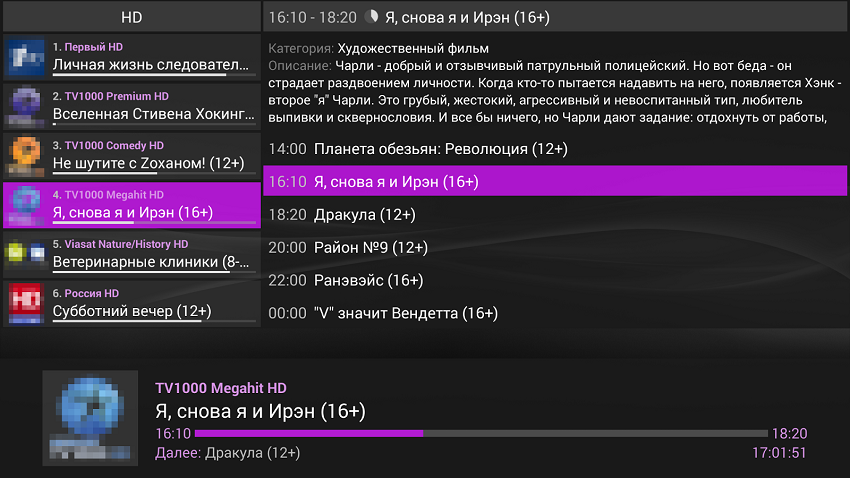
Платное IPTV
Платно – не значит дорого, на значит – качественно! Сегодня рассмотрим IPTV сервис от «edem.tv» стоимость которых, всего 1 доллар. Бесплатных плейлистов для привлечения аудитории у них нет, но, у них есть тест-драйв. Вы можете зарегистрироваться и пользоваться платными услугами бесплатно на протяжении 4 дней. Этого вполне достаточно, чтоб получить хорошее впечатление от действительно качественного телевидения.
Первым делом перейдите на сайт «Edem.tv» и нажмите регистрацию. Регистрация простая и вам понадобиться любой почтовый ящик кроме mail.ru.
По истечению срока, Вы обязательно захотите приобрести услугу т.к. цена всего доллар, а качество на 10. Плейлист от «edem» нужно установить всего один раз, после чего можно использовать год, два… Никаких тормозов, все работает на высшем уровне! Вам понравиться.
Обновляем плейлист от СуперПомойки. Меня просто закидали вопросами о том куда пропал сайт СуперПомойка? Почему перестали работать популярные и бесплатные Ace Stream плейлисты формата m3u? Оказывается все до безобразия просто — они сменили адрес. Ну а поподробнее, смотрите в нашем видео.
Сайт Супер Помойка: https://91.92.66.82/trash/ttv-list/ Плейлист от Супер Помойки: https://91.92.66.82/trash/ttv-list/ttv.all.tag.iproxy.m3u
Обновляем плейлист от СуперПомойки
Опубликовано Сергеем Буйкевичем Пятница, 8 февраля 2020 г.
Порядок установки IPTV на телевизоры Смарт ТВ
Руководство, представленное в этом разделе, подходит для Смарт ТВ всех крупных производителей: от Самсунга до Сони, от LG до Филипс. Порядок действий во всех случаях будет приблизительно одинаков:
- Подключите к телевизору интернет-кабель, после чего включите ТВ.
- Воспользуйтесь для входа в список основных настроек клавишей пульта «Домой/Home». Возможно, аналогичная кнопка находится на передней панели вашего Смарт ТВ.
- Используя опцию системного поиска, найдите в списке доступных приложений и плагинов тот, что отвечает за воспроизведение IPTV. В названии должно содержаться это слово — например, Smart IPTV.
- Инсталлируйте и запустите это приложение.
- В списке настроек найдите параметр MAC вашего Смарт ТВ. Эту информацию необходимо переписать на листочек или сфотографировать, поскольку скопировать её не выйдет.
- На сайте siptv.eu/mylist, открытом посредством любого браузера на ПК, планшете или ноутбуке, введите полученный MAC, а также ссылку на плейлист, который вы собираетесь использовать.
- Продолжаем руководство, как выставить параметры Smart IPTV. Настройка продолжается нажатием кнопки Send.

- Спустя несколько мгновений система уведомит вас, что введённая ссылка благополучно добавлена в список. Теперь можете добавить ещё несколько аналогичным путём — или вернуться к настройке телевизора.
- На ТВ закройте ранее открытое приложение, после чего запустите его снова — при помощи опции поиска или из соответствующего раздела Смарт ТВ.
Начиная с этого момента вы сможете полноценно использовать IPTV. Вновь открытое приложение покажет вам список всех доступных телеканалов — выбирайте любой из них и приступайте к просмотру!
Скачивание списков каналов
Скачивание и установки плеера для присмотра каналов недостаточно.
Еще понадобится скачать специальный плейлист со списком каналов. Наиболее распространённый формат такого плейлиста – M3U.
В поисковике моно найти огромное количество сайтов, которые предлагают скачать списки каналов.
В процессе поиска главное обращать внимание на дату добавления записи на сайте – чем она новее, тем большая вероятность получить работающий плейлист. Со временем доступ к бесплатному стриму каналов из источника может быть отключен по заявлению правообладателя, поэтому скачивать новые списки каналов нужно регулярно
Со временем доступ к бесплатному стриму каналов из источника может быть отключен по заявлению правообладателя, поэтому скачивать новые списки каналов нужно регулярно.
Если вы уже скачали плейлист и не все его каналы работают, это нормально.
Как правило, в каждом источнике есть 10%-20% процентов нерабочих ссылок.
Несколько ссылок на свежие плейлисты 2017-2018 годов:
Также, есть специальные веб-сервисы, на которых можно скачать актуальные списки каналов по странам.
На главной страничке вы можете выбрать страну, регион или отдельно полный список популярных спортивных каналов.
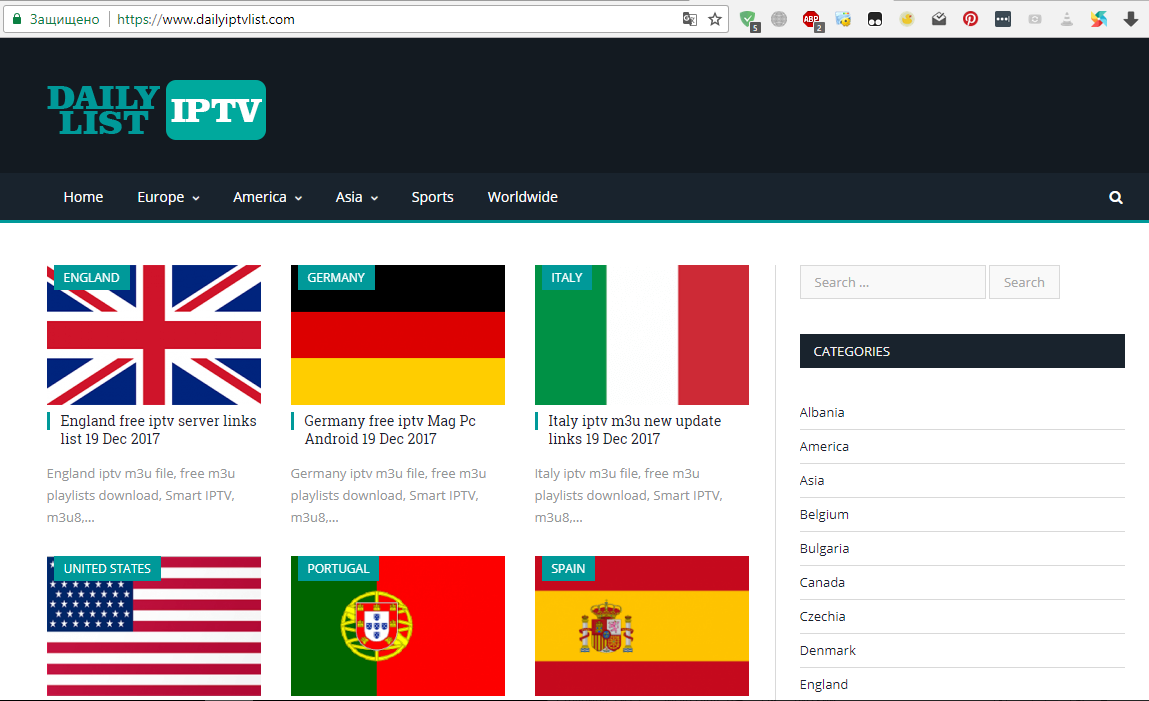
Рис.5 – ресурс www.dailyiptvlist.com
Самообновляемые плейлисты телеканалов на русском:
Чтобы открыть плейлист, достаточно кликнуть по нему два раза мышкой и в окне «Воспроизвести с помощью…» выбрать нужный плеер.
Также, можно запустить приложение, нажать на «Обзор» и «Открыть», а затем в открывшемся окне проводника выбрать файл плейлиста.
В главном окне плеера появится список доступных каналов с их логотипами.
Дважды кликните на элемент списка, чтобы начать воспроизведение контента.

Рис.6 – воспроизведение плейлиста
Для управления видео используйте панель навигации программы.
Доступны клавиши «Стоп», регулирования громкости, перемотки и масштабирования.
Как подключить IPTV к телевизору
Подключение IPTV выглядит по-разному на телевизорах различных производителей.
Первое, что потребуется сделать пользователю независимо от марки телеприемника – подключить телевизор к сети Интернет. Это может быть проводное подключение напрямую или через роутер, а также беспроводное соединение через Wi-Fi.
Подключать телевизор через Ethernet кабель можно в том случае, если при установке соединения не требуется вводить данные для входа, например, логин и пароль.
В противном случае интернет провод потребуется подключить в маршрутизатор, а от него провести провод к телеприемнику. При выборе между проводным и беспроводным Интернет-соединением нужно учитывать скорость сигнала. При подключении через Wi-Fi она должна быть изначально высокой, в противном случае возможны зависание и торможение видео при просмотре.
Samsung
Чтобы выполнить настройку IPTV на телевизоре Самсунг, необходимо включить телеприемник, взять пульт от телевизора и нажать на яркую цветную кнопку Smart Hub.

Далее нужно открыть магазин Samsung Apps, выбрать вкладку «Популярные» и в открывшемся списке приложений отыскать программу Peers.TV. Нужно нажать на нее и запустить установку.
После того, как приложение установлено, нужно нажать на него и перед пользователем откроется базовый список каналов. Можно запустить любую программу и начать просмотр. В нижней части дисплея располагаются элементы управления. В разделе «Мои плейлисты» пользователь может указать URL IPTV каналов своего интернет-провайдера.
Одно из достоинств этого приложения – недельный архив передач. Здесь можно отыскать пропущенный контент и посмотреть, кроме того, в ходе просмотра будут доступны перемотка и пауза.
Нужно знать, что в зависимости от года выпуска модели названия разделов и порядок настройки на телевизоре Samsung интерактивного телевидения может немного отличаться.
LG
Один из лучших айпи тв плееров для телевизоров LG – Simple Smart IPTV или, сокращенно, SS IPTV. Его достоинство в том, что пользователь может скачать плейлисты своего провайдера или иные из Интернета и загрузить через этот проигрыватель для просмотра.
Для установки этой специальной утилиты нужно открыть магазин приложений LG Smart World, найти SS IPTV через поиск и установить на телеприемник.
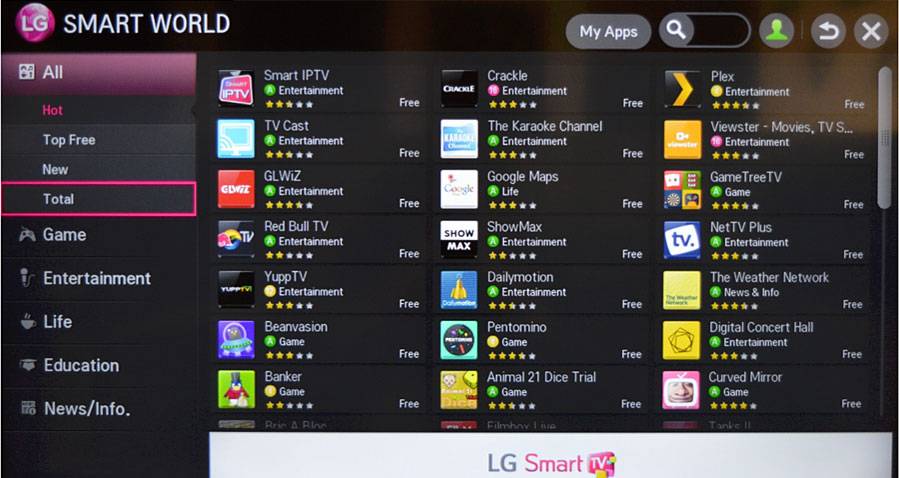
Второй способ загрузить приложение – воспользоваться флешкой. Для этого нужно скачать на компьютере дистрибутив утилиты, распаковать архив и сохранить на usb-носитель. Далее подключить флешку к телеприемнику, открыть смарт раздел, выбрать в качестве источника для инсталляции софта usb носитель и установить с него программу.
Всем, кому интересно, как создать свой плейлист, отредактировать, поделиться с друзьями и т.д., SS IPTV предоставит такие возможности.
Через утилиту можно скачать списки телеканалов с сайта разработчиков программы или из любых других источников. Найти их можно в разделе «Настройки». Внешние плейлисты загружаются через раздел «Контент», внутренние – через вкладку «Общие».
SS IPTV работает не только на телеприемниках LG. Приложение можно устанавливать на телевизоры Samsung или другого бренда.
Philips
Настройка IPTV на телевизоре Philips выполняется просто. Необходимо подключить телеприемник к Сети, перейти в смарт меню, открыть магазин приложений и скачать любую подходящую программу для просмотра интерактивного тв. Это может быть SS IPTV или любая другая утилита.
Настройка интерактивного TV на LG Smart TV
Пример – LG 55UM7510.

В принципе все модели LG настраиваются на просмотр IP-контента практически одинаково. Сначала следует убедиться в правильном подключении интернета, затем из LG App скачать «Смотрёшку» и нажать на пульте кнопку «Search» для поиска приложений.
Аналогично настраивается интерактивное телевидение на современные смарт-модели Sony, Phillips, Panasonic и других производителей. Специалисты советуют при подготовке ТВ к просмотру интерактивного телевидения не спешить. Внимательно подбирать приложения для скачивания, предварительно знакомясь с их интерфейсами, функциями, возможностями. Также внимательно следует относиться и к провайдерам, выбирая проверенные сервисы, обеспечивающие высокое качество передачи контента по IP-каналам.
Сколько платить?

Интерактивное TV считается платной услугой. В настоящее время эту услугу предлагают операторы кабельного телевидения в качестве дополнительной и берут за неё немалую плату. Кроме того, в сети множество платных IPTV-провайдеров, стоимость услуг которых различная. При этом надо понимать, что при желании можно организовать просмотр IPTV-каналов абсолютно бесплатно. В сети функционируют и бесплатные сервисы, а также те, которые обеспечивают передачу данных в тестовом режиме тоже бесплатно. Какие именно провайдеры лучшие из платных или бесплатных, лучше посмотреть в интернете по рейтингам и отзывам потребителей. В сети есть их списки, сравнения и другая информация, но при этом надо быть очень внимательным, потому что столько же и рекламы.
В качестве заключения
Общие принципы настройки телевизоров со Смарт ТВ на просмотр интерактивного телевидения и особенности работы с отдельными марками телевизоров понятны. Однако полностью описать все детали для конкретных марок ТВ просто невозможно. Поэтому зная, как работает IPTV, что для этого нужно и, владея информацией об основных принципах настроек, можно открыть инструкцию к устройству и более детально разобраться. Хорошим помощником также будет интернет, где можно ознакомиться с перечнем услуг провайдеров, а также с функционалом и руководством пользования конкретных приложений для просмотра IP-каналов.
Сложно ли настроить IPTV в телевизоре и надо ли оно вообще? На первую часть вопроса однозначно ответить невозможно. Да, придётся повозиться с настройками и установками, выяснить некоторые технические параметры, изучить те или иные программы-плееры и многое другое. В общем, всё это доступно даже неспециалисту. Просто главное в этом вопросе знать, что хочешь и быть очень внимательным к деталям. А тем, кто не хочет углубляться в технические аспекты и терять своё время на настройку, всегда могут обратиться к профессионалам.
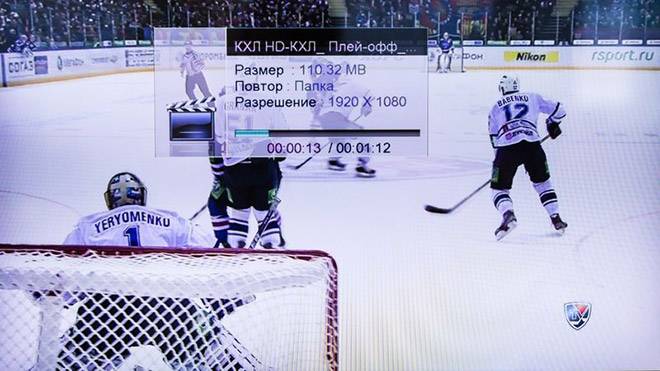
Что же касается второй части вопроса, то здесь всё однозначно. Конечно, IPTV нужно. Во-первых, это возможность просматривать программы телевидения в безукоризненном качестве и другие бесспорные преимущества. Во-вторых, как уже говорилось, экономия ресурсов дорогостоящей техники. И наконец, это возможность использовать функционал современных телевизоров по максимуму, получая больше удовольствия от просмотра и больше комфорта.